Kuidas Facebookis küsitlust luua?

Kui otsite, kuidas luua Facebookis küsitlust, et saada inimeste arvamust, siis meilt leiate kõik lahendused alates sündmustest, messengerist kuni looni; saate Facebookis küsitluse luua.
Kuigi Zoom Desktopi rakendus on täis funktsioone, on veebirakendus üsna lihtne. See jääb kasutamata väikestest funktsioonidest, nagu märkmete tegemine, automaatne sünkroonimine Google'i kalendriga jne. Lisaks muudab Zoom veebist Zoomi koosolekutel osalemise palju keeruliseks. Siin tulevad appi Chrome'i laiendused Zoomi jaoks.
Chrome'i laiendused suumi jaoks
Siin on mõned käepärased Chrome'i Zoom laiendused , mis võimaldavad teil sellest vaakumist üle saada. Lisaks on kõik need laiendused avatud lähtekoodiga. Seega on privaatsuse ja turvalisuse pärast palju vähem muret.
1. Suumi ümbersuunaja
Üks tüütumaid asju veebist Zoomi koosolekutel osalemise juures on hüpikaknad. Zoom sunnib teid alati selle asemel nende töölauarakendust alla laadima.
Selle probleemi lahendamiseks võite kasutada laiendust nimega Zoom Redirector. See suunab kõik Zoomi koosoleku lingid automaatselt ümber Zoomi veebikliendile. Seega suunatakse teid tüütute hüpikakende asemel sujuvalt edasi töölauarakendusse Zoom.
Laadige alla Zoom Redirector
2. Suumi koosolekute automaatne lehe sulgemine
Kui teil on töölauarakendus Zoom juba installitud, kuid soovite osaleda brauseri kaudu, ei tee Zoom seda lihtsaks. Seega lükkab Zoom Meetings Auto Page Closer nutikalt välja hüpikakna Launch Zoom rakendus ja aitab teil selle asemel brauserist liituda.
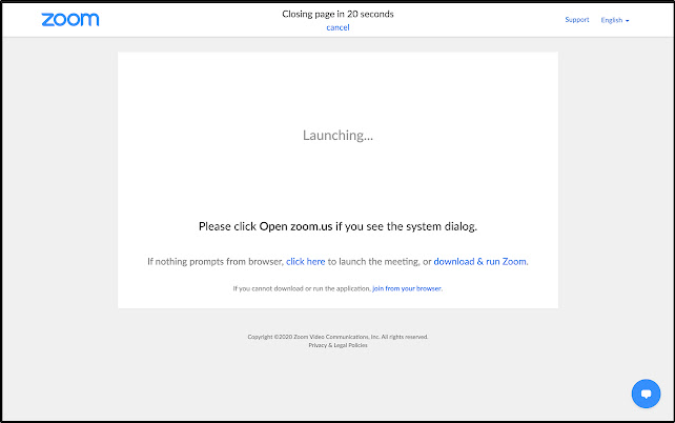
Laadige alla Zoom Meetings Auto Closer
3. Zoom Scheduler by Zoom
Zoom ei sünkroonita automaatselt Google'i kalendriga. Seetõttu ei saa te Zoomi automaatseid koosolekuteateid otse oma Android-seadmes.
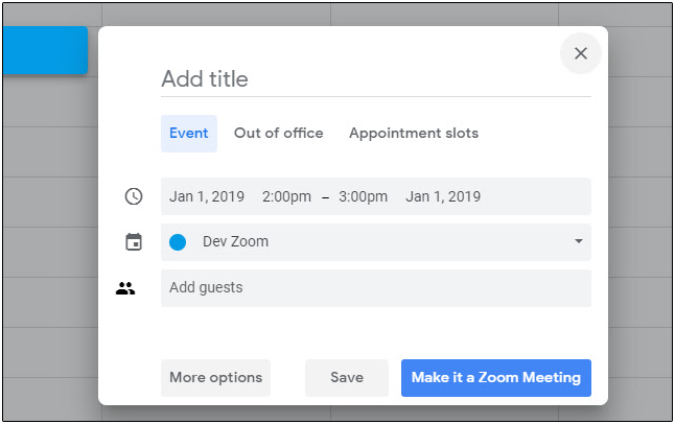
Selle ületamiseks võite kasutada Zoomi enda laiendust Zoom Scheduler. See mitte ainult ei sünkrooni Google'i kalendriga , vaid võimaldab teil ka kiiresti ühe klõpsuga koosolekuid luua. Pärast laienduse Zoom Scheduler installimist saate isegi Google'i kalendri veebirakenduses koosolekuid luua.
Laadige alla Zoom Scheduler
4. Suumi utiliidid
Utils on mugav väike Chrome'i laiendus Zoomi jaoks, mis on välja töötatud inimestele, kes osalevad paljudel Zoomi koosolekutel. See on Zoomi koosolekute korraldaja, mis jälgib teie vanu ja tulevasi Zoomi koosolekuid. Minu lemmikfunktsioon on see, et see suudab tuvastada suumi URL-e ja linke kogu veebis ning palub teil need automaatselt lisada oma Zoom Utilsi korraldajasse.

Saate ka käsitsi luua kirjeid mitme koosoleku jaoks laiendis koos aja, kuupäeva ja päevaga. See saadab teile nutikalt meeldetuletusi Zoomi koosolekute kohta vastavalt teie ajakavale, et oleksite alati õigel ajal.
Laadige alla Zoom Utilis
5. Suumi ajalugu
Zoom History on veel üks suumi korraldaja, nagu ka Zoom Utils. Kuid funktsioonide osas on see palju minimaalne.
See lihtsalt peab logi kõigist Zoomi koosolekutest, mida iga päev osalete. Põhimõtteliselt on see väike kast, kust leiate kõik oma varasemad Zoomi koosolekute lingid ühest kohast. See on kiire viis vanade koosolekutega uuesti liitumiseks või osaletud koosolekute ajakavade vaatamiseks. Varem pidin leidma kõik need Zoomi koosoleku URL-id oma Slacki vestluste ajaloost , mis oli üsna tüütu.
Laadige alla suumi ajalugu
6. Zoom Tab Killer
Võib-olla olete märganud, et Zoomil on see tüütu komme jätta brauseris vahelehed avatuks. Näiteks kui planeerite ja alustate koosolekut veebirakenduse Zoom kaudu, avaneb see 3 erinevat vahekaarti samal eesmärgil. Kui te neid vahekaarte käsitsi ei sulge, jäävad need Chrome'is lihtsalt avatuks, kulutades RAM-i ja muid ressursse.
Zoom Tab Killer aitab seda probleemi lahendada. See sulgeb automaatselt kõik allesjäänud suumi vahekaardid, välja arvatud koosoleku vahekaardi põhiaken.
Laadige alla Zoom Tab Killer
7. Breakout Room Bot
Teine lahe suumifunktsioon on Breakout-ruumid. See on tõhus viis koostööks, kui teil on suur meeskond. Eraldiruume on aga ühe hosti jaoks raske hallata. Kuid saate kasutada laiendust Breakout Room Bot.
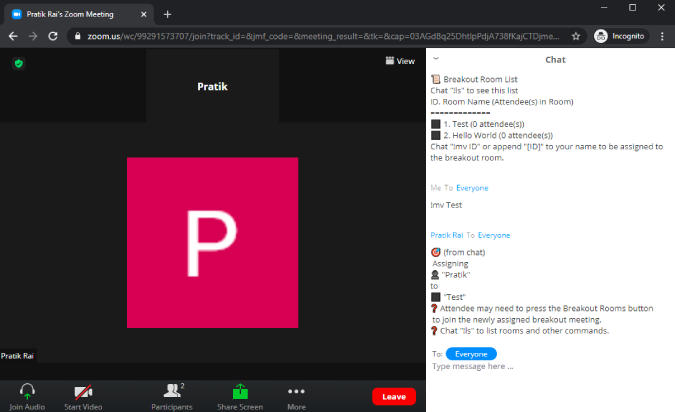
See võimaldab osalejal Breakout-tubasid ümber nimetada ja isegi Zoomi avaliku vestluse kaudu nende vahel vahetada. Peate lihtsalt saatma sõnumi "!ls", et näha kõiki saadaolevaid eraldamisruume. Järgmisena tippige "!mv breakout_room_name", et lülituda nimetatud vaheruumi. See töötab laitmatult ja loob ka vestluses logi. Nii et tulevikus saate selle läbi vaadata, et paremini vaadata.
Laadige Zoomi koosolekute jaoks alla Breakout Room Bot
8. Suumiküsimuste haldur
Zoom Question Manager on veel üks mugav Chrome'i laiendus Zoomile, et hallata pikki suumivestlusi. See esitab kõik küsimused erineva akna all, kus saate neile sisseehitatud tekstimallide abil kiiresti vastata või neid lihtsalt ignoreerida ja arhiivida.
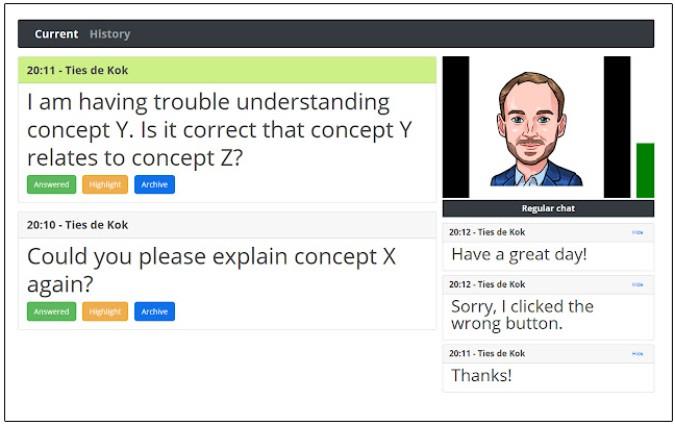
Zoom Question Manager filtreerib välja kõik ebaolulised küsimused. See ei ole piisavalt tark, et tuvastada sõnumi konteksti, vaid lihtsalt tuvastab küsimused, mis lõppevad tähega "?" sümbol ja esitab selle teile. Sellegipoolest on see mugav utiliit, kui peate pidama suuri koosolekuid, kus on palju KKK-sid ja vestlusvestlusi.
Laadige alla suumiküsimuste haldur
Milliseid suumi Chrome'i laiendusi te kasutate
Nii et need olid Zoomi jaoks koosolekute haldamiseks ühed parimad Chrome'i laiendused. Olen välja jätnud laiendused, nagu Zoom Spoofer ja Zoom Smart Assistant, kuna nende tähelepanu jälgimise funktsioon, millest need mööda lähevad, on Zoomist eemaldatud .
Kui kasutate Google Meeti , on meil kohustuslik Google Meeti laienduste loend , mis muudab Google Meeti kasutuskogemuse produktiivsemaks.
Lugege ka: Suuminipid ja nipid videokonverentside paremaks haldamiseks
Kui otsite, kuidas luua Facebookis küsitlust, et saada inimeste arvamust, siis meilt leiate kõik lahendused alates sündmustest, messengerist kuni looni; saate Facebookis küsitluse luua.
Kas soovite aegunud pääsmeid kustutada ja Apple Walleti korda teha? Järgige selles artiklis, kuidas Apple Walletist üksusi eemaldada.
Olenemata sellest, kas olete täiskasvanud või noor, võite proovida neid värvimisrakendusi, et vallandada oma loovus ja rahustada meelt.
See õpetus näitab, kuidas lahendada probleem, kuna Apple iPhone'i või iPadi seade kuvab vales asukohas.
Vaadake, kuidas saate režiimi Mitte segada iPadis lubada ja hallata, et saaksite keskenduda sellele, mida tuleb teha. Siin on juhised, mida järgida.
Vaadake erinevaid viise, kuidas saate oma iPadi klaviatuuri suuremaks muuta ilma kolmanda osapoole rakenduseta. Vaadake ka, kuidas klaviatuur rakendusega muutub.
Kas seisate silmitsi sellega, et iTunes ei tuvasta oma Windows 11 arvutis iPhone'i või iPadi viga? Proovige neid tõestatud meetodeid probleemi koheseks lahendamiseks!
Kas tunnete, et teie iPad ei anna tööd kiiresti? Kas te ei saa uusimale iPadOS-ile üle minna? Siit leiate märgid, mis näitavad, et peate iPadi uuendama!
Kas otsite juhiseid, kuidas Excelis automaatset salvestamist sisse lülitada? Lugege seda juhendit automaatse salvestamise sisselülitamise kohta Excelis Macis, Windows 11-s ja iPadis.
Vaadake, kuidas saate Microsoft Edge'i paroole kontrolli all hoida ja takistada brauserit tulevasi paroole salvestamast.







